MediaMonkey: Musikdateien taggen

Mit MediaMonkey kann man Musikdateien leicht und komfortabel taggen. Grundsätzlich lassen sich sowohl einzelne Dateien als auch mehrere Dateien gleichzeitig bearbeiten. Die gleichzeitige Bearbeitung empfiehlt sich vor allem bei globalen Einstellungen wie z.B. dem Albumnamen, dem Coverbild oder dem Genre. Individuelle Eigenschaften wie z.B. der Titel sollten nur individuell bearbeitet werden. Auch hier bietet MediaMonkey eine komfortable Lösung, rasch mehrere Dateien individuell zu bearbeiten.
Manuelles Taggen
Anpassen individueller Eigenschaften

Markieren Sie die erste anzupassende Datei und klicken Sie im Menü [Bearbeiten] auf [Eigenschaften...] oder drücken Sie [Shift] + [Eingabe].
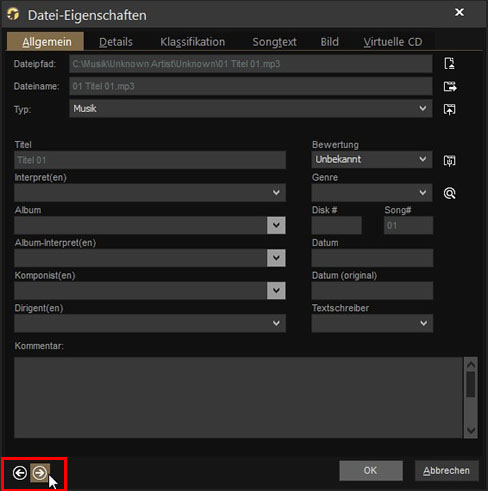
Sie können nun im geöffneten Dialogfenster die gewünschten Felder ausfüllen. Mit einem Klick auf den Pfeil links unten speichern Sie Ihre Eingaben ab und wechseln zur nächsten bzw. vorherigen Datei.
Anpassen globaler Eigenschaften
Zum Anpassen globaler Eigenschaften markieren Sie zunächst alle gewünschten Dateien und klicken im Menü [Bearbeiten] auf [Eigenschaften...] oder drücken Sie [Shift] + [Eingabe].
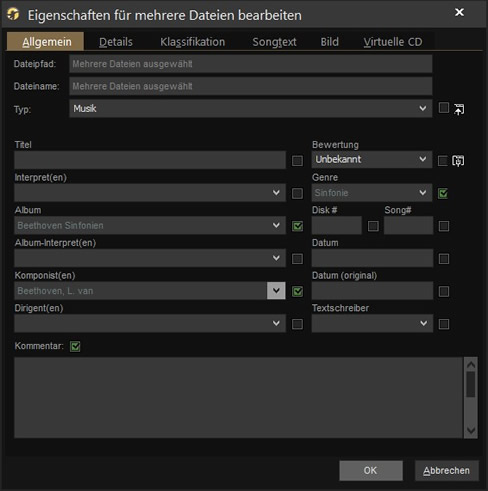
Der Eingabedialog ist nahezu identisch mit den individuellen Datei-Eigenschaften. Neu sind die Kästchen neben den Tagfeldern. Wenn Sie ein Tagfeld ausfüllen, wird dort automatisch ein Haken gesetzt. Alle auf diese Weise aktivierten Felder werden durch Bestätigen mit [OK] in allen Dateien geändert und angepasst. Zum Löschen schon gesetzter Eigenschaften setzen Sie den Haken manuell und lassen Sie das Feld frei (siehe Bildschirmfoto: Feld Kommentar). Dieses Feld wird nach Bestätigung mit [OK] in allen Dateien gelöscht. Achten Sie darauf, nur globale Eigenschaften zu ändern, da auf diese Weise auch individuelle Tags überschrieben werden können.
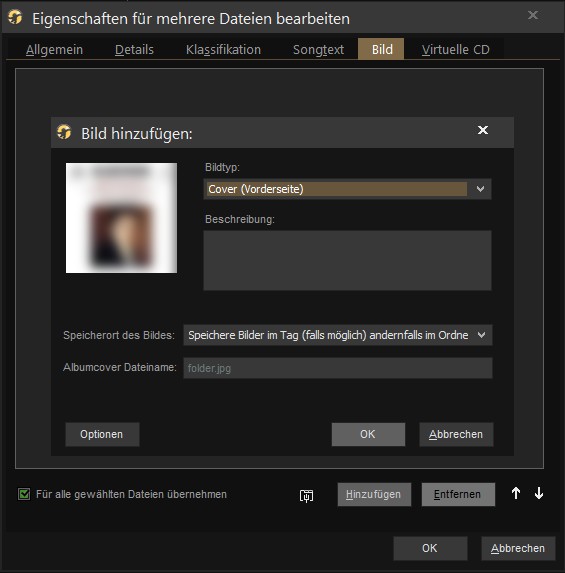
Im Register [Bild] können Sie ein zuvor kopiertes Coverbild mit [STRG] + [V] einfügen. Durch Klick auf [Hinzufügen] können Sie Coverbilder von der Festplatte auswählen. Im anschließenden Dialog können Sie noch den Bildtyp festlegen, z.B. Cover (Vorderseite). Durch Klick auf [OK] wird das Bild nun direkt in den Tags der ausgewählten Dateien gespeichert. Auf diese Art und Weise können Sie auch mehrere Bilder einbinden. Beachten Sie jedoch dabei, dass die meisten Abspielgeräte nur das erste Bild anzeigen und die Dateigröße mit jedem Bild größer wird.
Automatisches Taggen
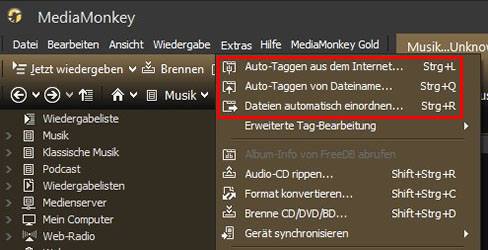
MediaMonkey bietet die Möglichkeit Dateien automatisch zu taggen. Dabei gibt es grundsätzlich zwei Möglichkeiten:
1. Tags im Internet suchen
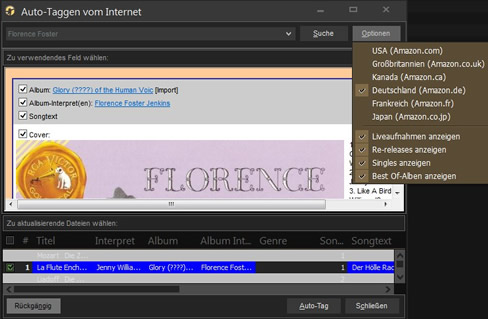
Durch Klick im Menü [Extras] auf [Auto-Taggen aus dem Internet...] können Sie im Internet nach den gewünschten Daten suchen. Auch hier gilt: Je genauer Ihre Suchbegriffe, desto besser sind die Suchergebnisse. Unter [Optionen] können Sie weitere Sucheinstellungen vornehmen.
2. Tags aus dem Dateinamen generieren
Sind die Dateinamen entsprechend benannt, können Sie daraus einzelne Tags generieren. Klicken Sie hierzu im Menü [Extras] auf [Auto-Taggen von Dateiname...].
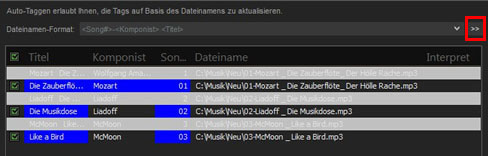
Im folgenden Dialogfenster können Sie nun mit Variablen aus Ihrem Dateinamen die einzelnen Tags generieren. Eine Liste der Variablen finden Sie durch Klick auf den Doppelpfeil.
Auch der umgekehrte Weg - aus Tags einen Dateinamen generieren - ist möglich. Dies ermöglicht eine übersichtliche und einheitliche Ordnerstruktur, die man bei vielen MP3-Spielern auch zur Wiedergabe verwenden kann. Klicken Sie hierzu im Menü [Extras] auf [Dateinamen automatisch einordnen...]. Die Generierung erfolgt analog mit Hilfe von Variablen. MediaMonkey verschiebt die Dateien nach Bestätigung mit [OK] automatisch an den neuen Speicherort, wenn Sie die Voreinstellungen belassen. Auch ein Wechsel von Laufwerken ist dabei möglich. Eine weitergehende Anleitung finden Sie im MediaMonkey Wiki
Tracknummern automatisch generieren
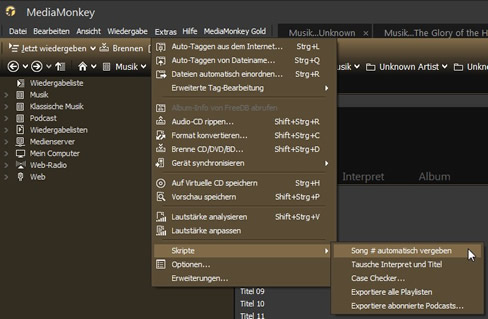
Eine sinnvolle, aber etwas versteckte Funktion bietet die automatische Nummerierung der einzelnen Tracks. Sie finden diese Funktion im Menü [Extras] unter [Skripte] [Song # automatisch vergeben].
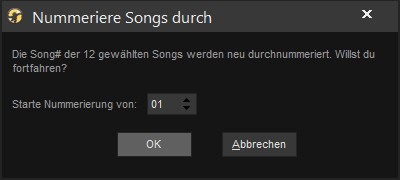
Die Nummerierung startet von jedem beliebigen Startwert. Eine führende "0" kann manuell eingegeben werden.
